집 >소프트웨어 튜토리얼 >컴퓨터 소프트웨어 >Word에서 미주 가로줄을 제거하는 방법 Word에서 미주에서 가로줄을 삭제하는 방법
Word에서 미주 가로줄을 제거하는 방법 Word에서 미주에서 가로줄을 삭제하는 방법
- 王林원래의
- 2024-09-03 10:18:20466검색
Word에서 미주를 추가할 때 일반적으로 미주 아래에 수평선이 나타납니다. 이 수평선은 본문과 미주를 구별하기 위한 것이지만, 일부 사용자는 더 깔끔하게 보이도록 숨길 수도 있습니다. PHP 편집자 Banana는 많은 사용자들이 이로 인해 어려움을 겪고 있다는 것을 알고 있으므로 이 기사에서는 Word 미주에서 수평선을 쉽게 제거하여 문서를 더욱 아름답게 만드는 방법을 심층적으로 설명합니다.
1. 먼저 단어를 열고 보기를 클릭하세요.
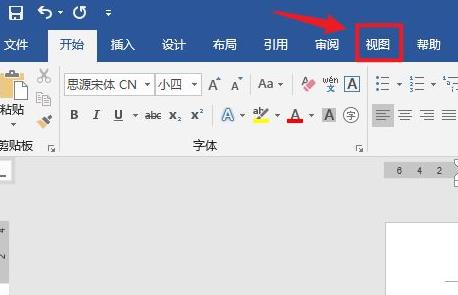
2. 그런 다음 아래 개요를 클릭하세요.
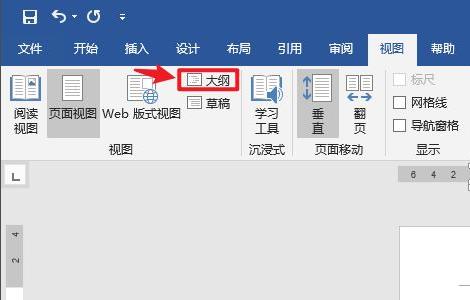
3. 그런 다음 작업 표시줄에서 참조를 클릭합니다.

4. 작업 표시줄에서 메모 표시를 클릭합니다.

5. 아래에 나타나는 미주를 클릭하고 미주 구분 기호를 클릭합니다.
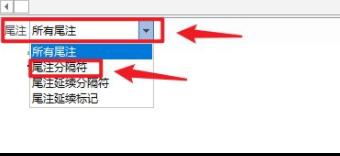
6. 이 시점에서 제거하려는 수평선을 선택할 수 있습니다.
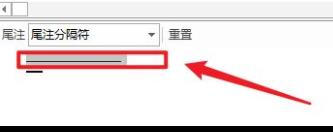
7. 키보드의 del 키를 누르면 완료됩니다.
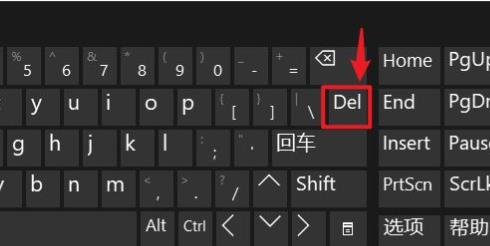
위 내용은 Word에서 미주 가로줄을 제거하는 방법 Word에서 미주에서 가로줄을 삭제하는 방법의 상세 내용입니다. 자세한 내용은 PHP 중국어 웹사이트의 기타 관련 기사를 참조하세요!
성명:
본 글의 내용은 네티즌들의 자발적인 기여로 작성되었으며, 저작권은 원저작자에게 있습니다. 본 사이트는 이에 상응하는 법적 책임을 지지 않습니다. 표절이나 침해가 의심되는 콘텐츠를 발견한 경우 admin@php.cn으로 문의하세요.

